https://sell.smartstore.naver.com/#/home/about
스마트스토어센터
누구나 쉽고 편리하게 만드는 스마트스토어에서 내 가게를 만들어보세요.
sell.smartstore.naver.com
스마트 스토어 만드는 순서는
1. 사업자 등록 (홈텍스)
2. 스마트스토어 개설 (네이버 스마트스토어 센터)
3. 통신판매업 신고 (정부24) 입니다.
그 순서대로 포스팅으로 알려드릴게요

오늘은 그 두번째, 네이버 스마트스토어 개설 입니다.
먼저 스마트스토어 센터에서 가입을 합니다.


사업자 등록을 아직 하지 않았다. -> 개인 판매자 ->다음-> 휴대폰 개인 인증을 하세요
(이후 사업자 전환 가능)
사업자 등록을 했다 -> 사업자로 가입하시면 됩니다. (사업자로 시작하는 편이 구매안전서비스 이용확인증을 바로 받을 수 있습니다. 어차피 사업자 해야할거 번거로우니까 사업자 등록부터 하세요^^)
도매 위탁판매를 하는 경우 사업자 등록증이 반드시 필요합니다
(사업자 등록을 안하면 네이버 광고, 쿠팡입점, 도매처 처리가 어렵습니다.)

네이버 쇼핑에 내 상품을 노출하겠느냐는 질문이랑
구매자(소비자)에게 메세지 등을 보낼수 있는 네이버 톡톡에 연동이 되게 하는 이로운 기능이니 연동on 으로 체크하세요.

저는 출고지 주소랑/반품 주소를 동일하게 했어요.
혹시 구매대행업으로 도매꾹 같은 사이트에서 퍼오는 경우에는 출고지 주소를 다르게 설정해주세요^^
(개별등록 가능)


사업자 통장은 나중에 연동해도 되니 처음부터 없다고 당황하지 마시고
개인 통장연동해도 됩니다^^
개인 간이 사업자의 장점이기도 합니다. 편리해요.
정산대금 수령방법은 바로바로 돈을 받을 수 있도록 정산대금 입금계좌로 체크 했습니다.
판매자 충전금은 정산 금액을 계속 모았다가 나중에 정산을 할 수 있는 시스템 입니다.
출금할 경우 신청일로 부터 +1영업일, 즉 하루가 지난 후에 계좌로 입금이 됩니다.

담당자 정보도
1인 기업인 경우 동일하게 넣어주시고
다른 직원이 있는 경우 직원의 번호를 넣고 인증해주시면 됩니다.
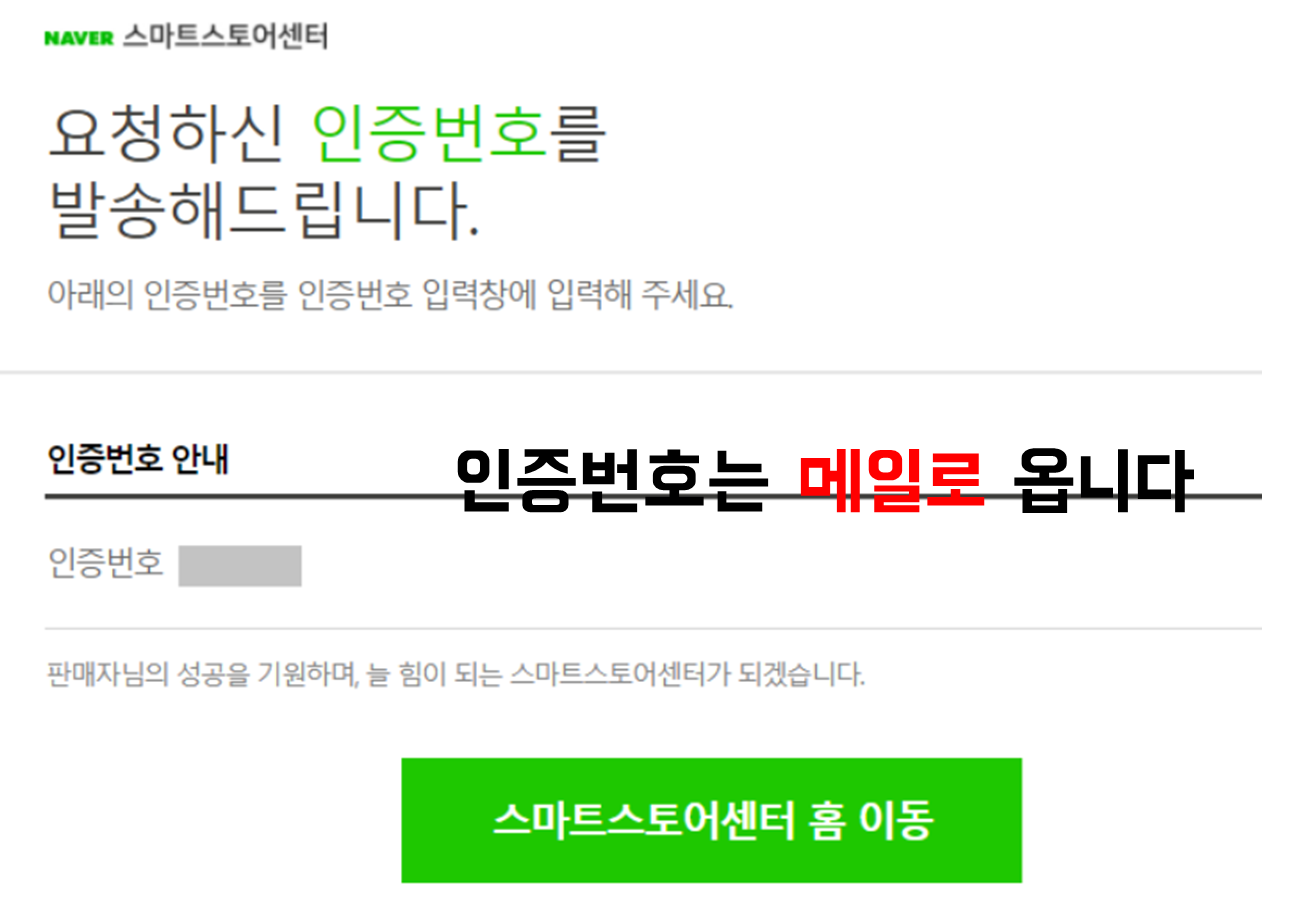

이제 거의다 끝났습니다. 여기까지 따라오느라 고생하셨습니다.
100만원 이상의 귀금속, 외환에 대한 환전서비스, 대부업,카지노, 가상화폐와 연관된 서비스를 취급할 계획이 없어야 합니다.
아니오!

본인이 계좌 실제 소유주가 맞는지 확인하고 사업자 등록증 첨부하고 끝이 납니다.

PDF로 저장해둔 사업자 등록증을 그림판을 통해 JPG로 변경하여 저장해둡니다.
도매 위탁판매를 하는 경우 사업자 등록증이 반드시 필요합니다
신청완료를 누르면 완료입니다.
여기까지 따라하느라 고생하셨습니다^^
다음엔 통신판매업 신청에 대해서 알아보겠습니다
+ 구매안전서비스 이용확인증 받는 법
사업자 등록증을 첨부한 사업자 회원만 받을 수 있습니다.
https://sell.smartstore.naver.com/

스마트 스토어센터 메인화면에서 로그인후 스크롤을 아래로 내려서 판매자 정보를 클릭하세요

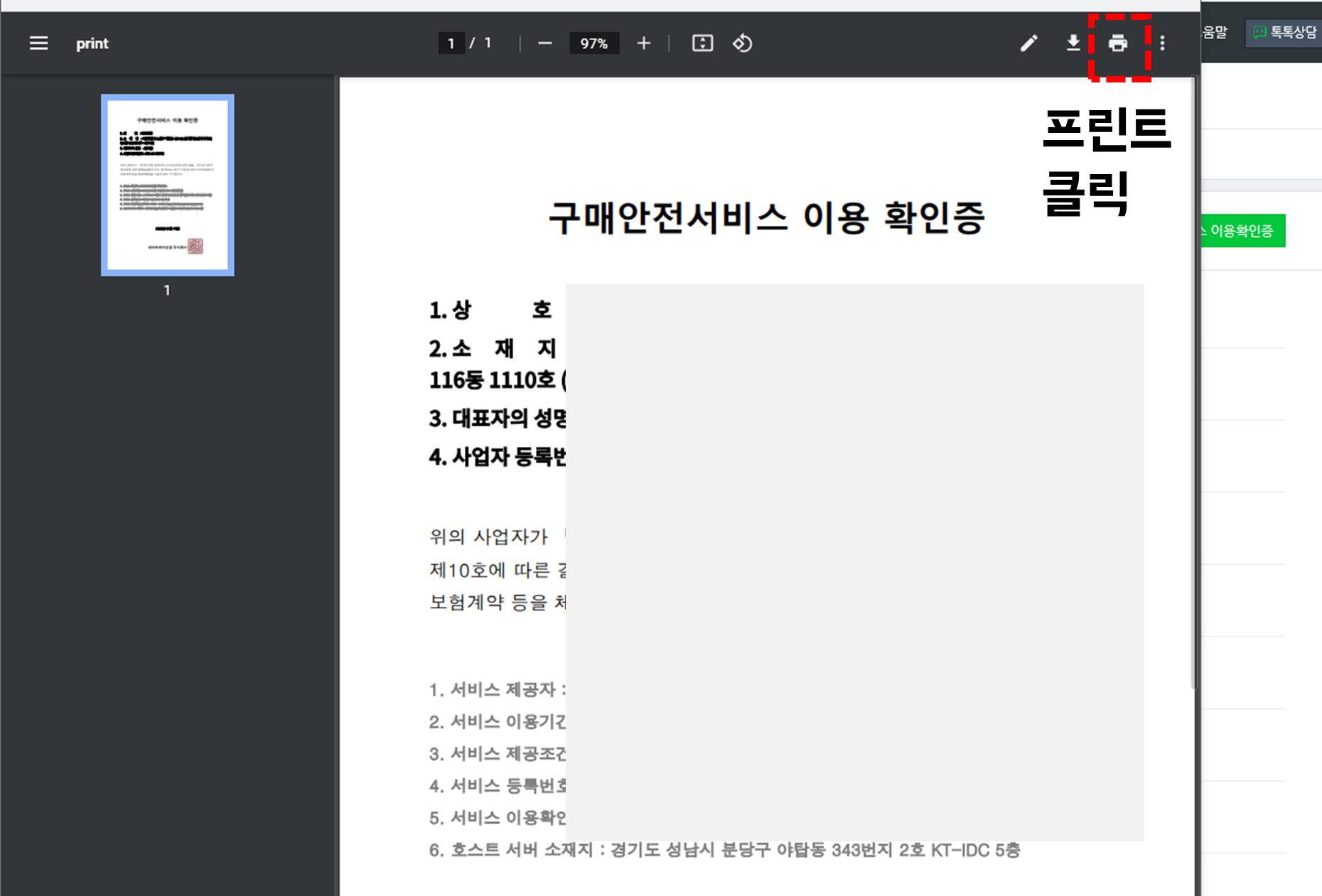
메인-판매자 정보-우측 상단에 #구매안전서비스 이용확인증 을 출력할 수 있습니다.
클릭하면 프린트 화면이 뜹니다. 프린트 아이콘을 클릭하세요.


인쇄 버튼을 누르고 나오는 팝업창에서 대상- PDF로 저장을 합니다. 인쇄버튼을 누르면 저장이 됩니다.
자동으로 지정되는 파일이름도 구매안전서비스 이용확인증으로 적으면 나중에 찾기도 쉽겠죠!
이 구매안전 서비스는 추후 통신판매업 신고를 할 때, 두루두루 쓰입니다.
+PDF 파일을 JPG 로 변경해보자! (정부24 첨부시 PDF 파일 대신 JPG로 입력하라고 떠요)

1.저장된 PDF 파일을 엽니다.
2. 빨간색 네모 박스 에 +/-를 이용하여 A4크기로 한눈에 페이지가 보이도록 크기를 조절합니다.
3. 그리고 키보드에 있는 Print Sc 버튼을 누르면 해당 이미지가 복사가 됩니다.
4 .그림판을 열고 이미지를 붙여넣기 ( Ctrl+ V)를 합니다.


붙은 이미지를 원하는 부위만 오려 씁니다.
1. 선택클릭
2. 커서로 사이즈 조절하기
3.자르기 클릭
4. (사이즈가 너무 크면) 크기조정 클릭
5. 사이즈를 50(%)로 변경 합니다.
6. 저장버튼 클릭 -JPG 로 확장자 선택해주시면 끝 입니다.

#구매안전서비스이용증
#구매안전확인증
#PDF를 JPG로 변경
'재테크' 카테고리의 다른 글
| 개인 일반사업자 스마트 스토어 만들기 ( 4. 위탁판매 오너클랜 따라하기) (1) | 2022.08.26 |
|---|---|
| 개인 일반사업자 스마트 스토어 만들기 ( 4. "통신판매업" 신청 따라하기) (0) | 2022.08.25 |
| PDF 파일을 JPG 로 변경하는 법 (0) | 2022.08.19 |
| 네이버 스마트스토어 구매 안전서비스 이용 확인증 받는법 (PDF로 저장하기) (1) | 2022.08.19 |
| 개인 일반사업자 스마트 스토어 만들기 ( 1. 개인사업자 만들기) (0) | 2022.08.18 |